Du vil sørge for at YouTube-videoene dine også er forståelige for seere som ikke har kjennskap til videospråket eller bare har liten kunnskap om det. En utmerket måte å oppnå dette på er å lage og redigere undertekster. I denne veiledningen vil du lære hvordan du kan redigere og oversette undertekster for videoene dine, slik at du kan nå et bredere publikum og gjøre innholdet ditt mer tilgjengelig.
Viktigste funn
- Du kan automatisk oversette undertekster til ulike språk.
- Undertekster kan redigeres i YouTube Studio for å korrigere feil.
- Timingen på undertekstene er ofte allerede god og krever sjelden justeringer.
Trinn-for-trinn-veiledning
Automatisk oversettelse av undertekster
Først er det viktig å vite hvordan du kan aktivere og oversette de automatiske undertekstene for en engelskspråklig video. Velg en video du ønsker å se. La oss si at du har valgt en engelskspråklig video hvor du sliter med å følge innholdet. Aktiver undertekstene ved å klikke på undertekstsymbolet til høyre.
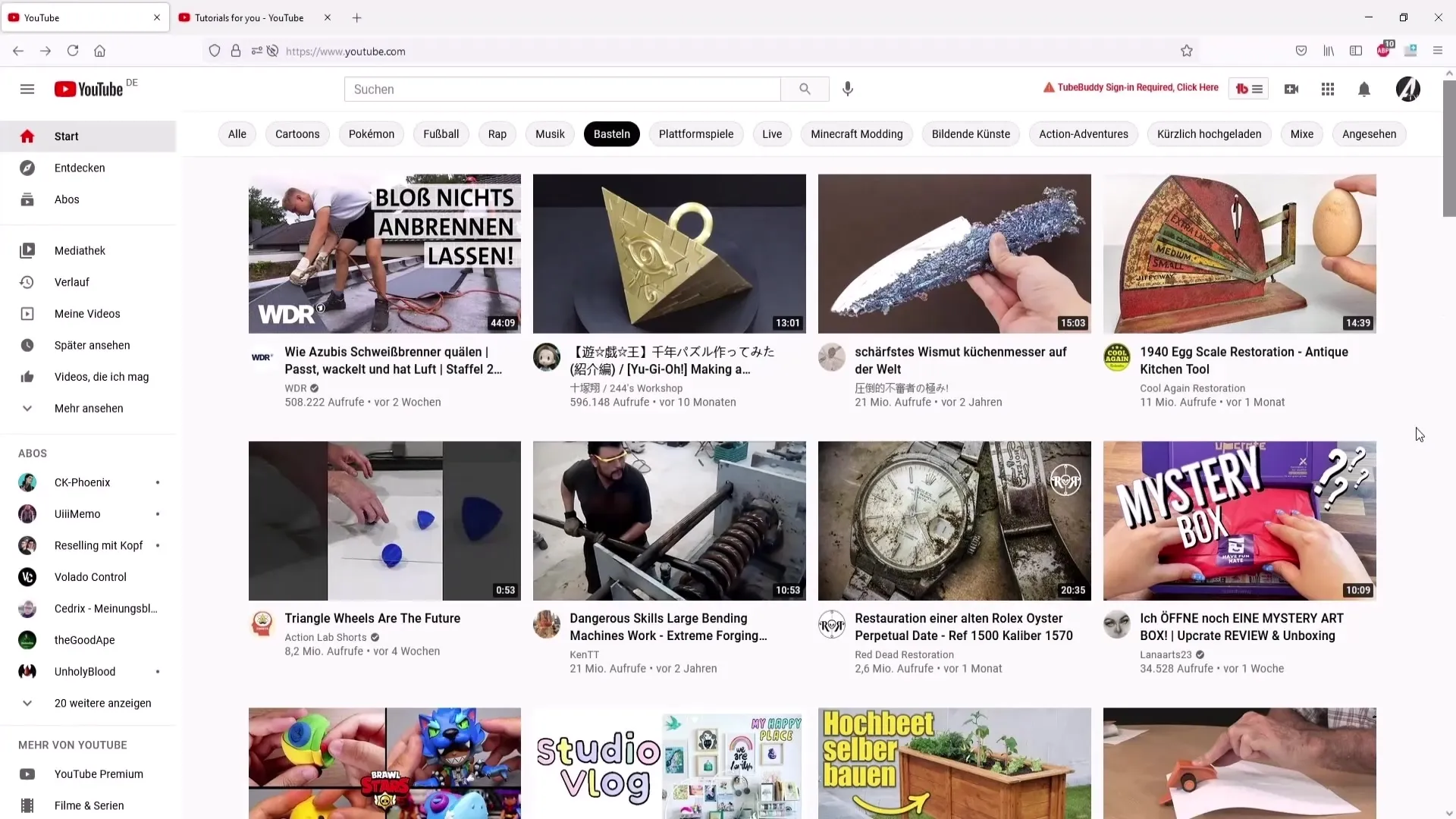
Nå kan du gå til videoinnstillingene som du finner nederst til høyre på videoen. Klikk på tannhjulikonet som representerer innstillinger, og velg undertittelsealternativet. Der vil du finne valget "Automatisk oversettelse". Dette må kanskje aktiveres først hvis det ikke vises.
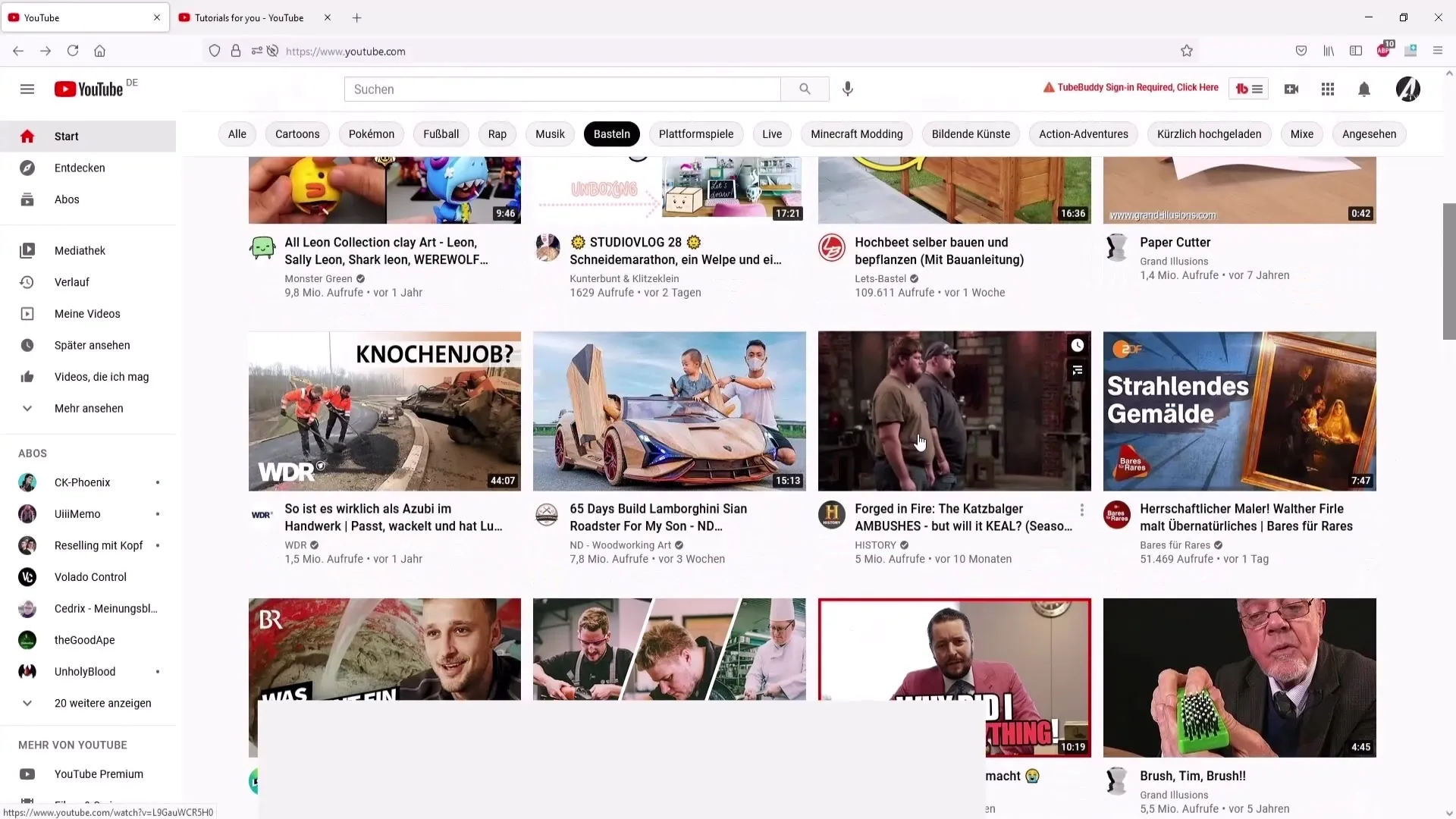
Neste trinn er å velge språket. Du kan for eksempel velge "tysk" for å oversette undertekstene til dette språket. Det er flere språk å velge mellom, noe som gir deg et bredt spekter av muligheter.
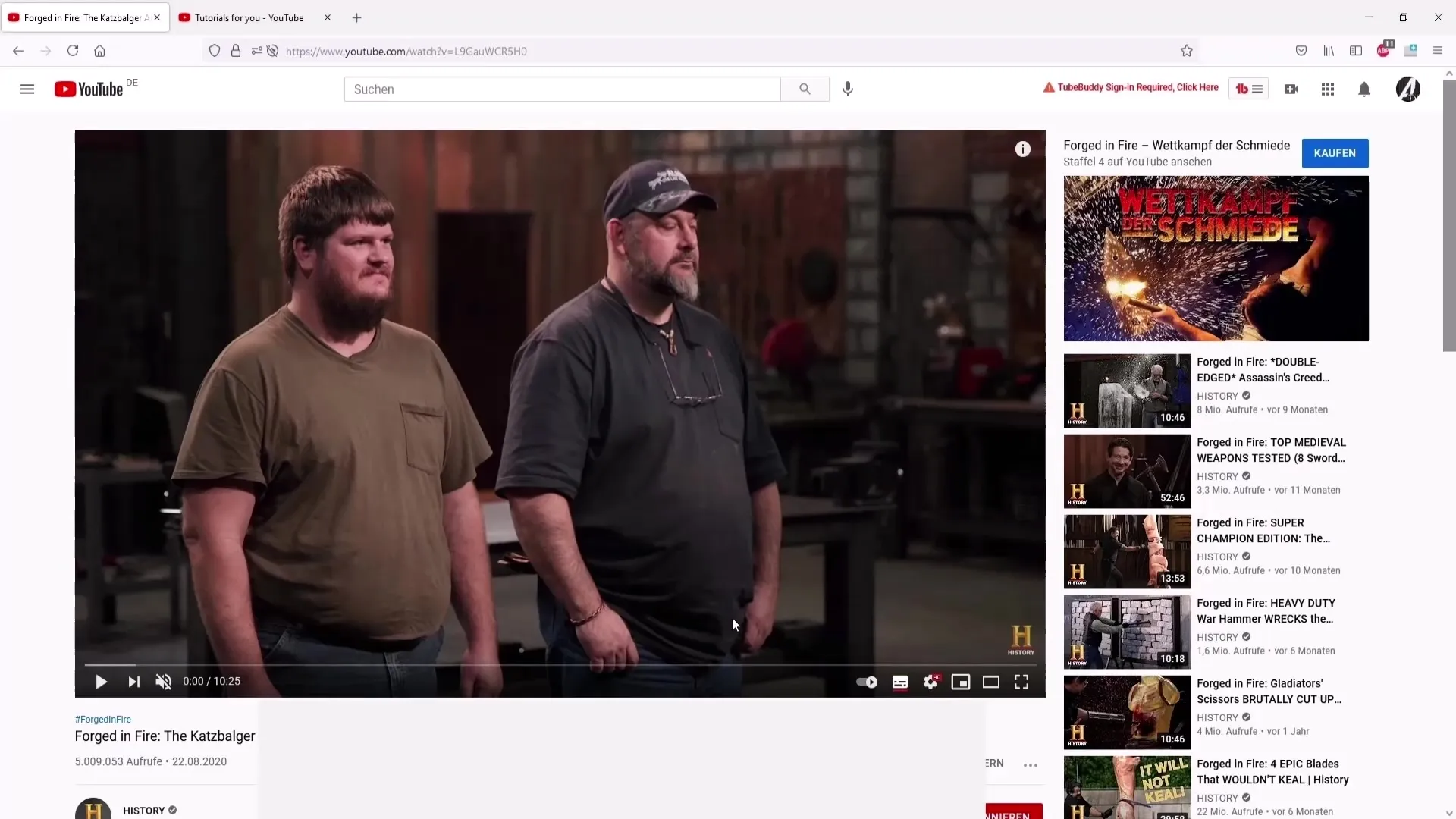
Etter at undertitlene er aktivert, kan du spille av videoen og se de nye tyske undertitlene.
Hvis du ikke lenger ønsker å se undertitlene, kan du slå av undertittelalternativet ved å klikke på samme knapp enkelt og greit.
Redigering av undertitler i YouTube Studio
Hvis du har lastet opp egne videoer og ønsker å sjekke eller korrigere undertitlene, gå til YouTube Studio og klikk på "Undertitler" i venstremenyen. Her finner du en liste over alle videoer der du kan redigere undertitler. Velg videoen du vil redigere undertitler for, og klikk på "Språk".
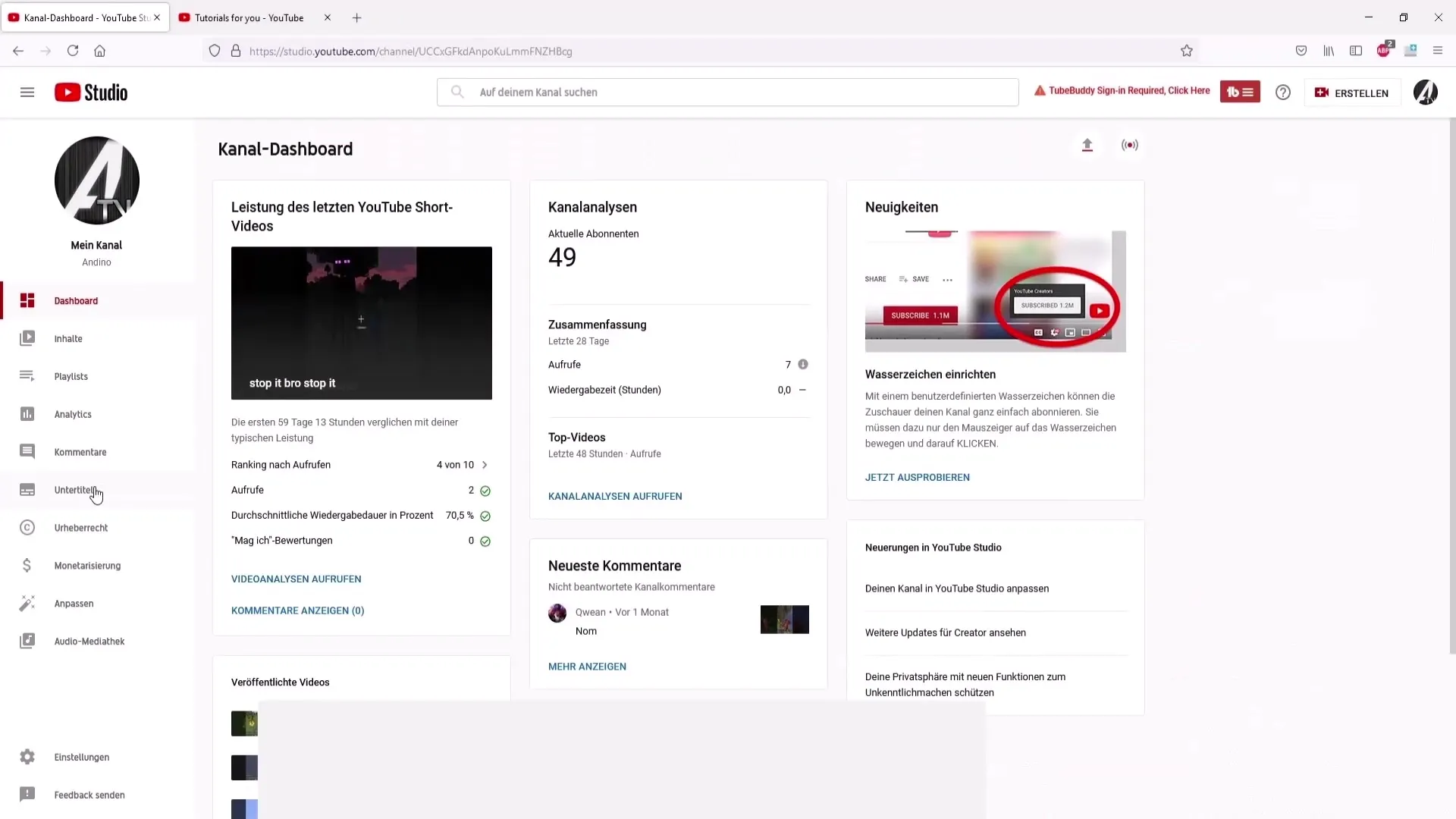
I det neste trinnet velger du videospråket ditt, i dette tilfellet tysk. Bekreft valget for å komme til redigeringsfunksjonene.
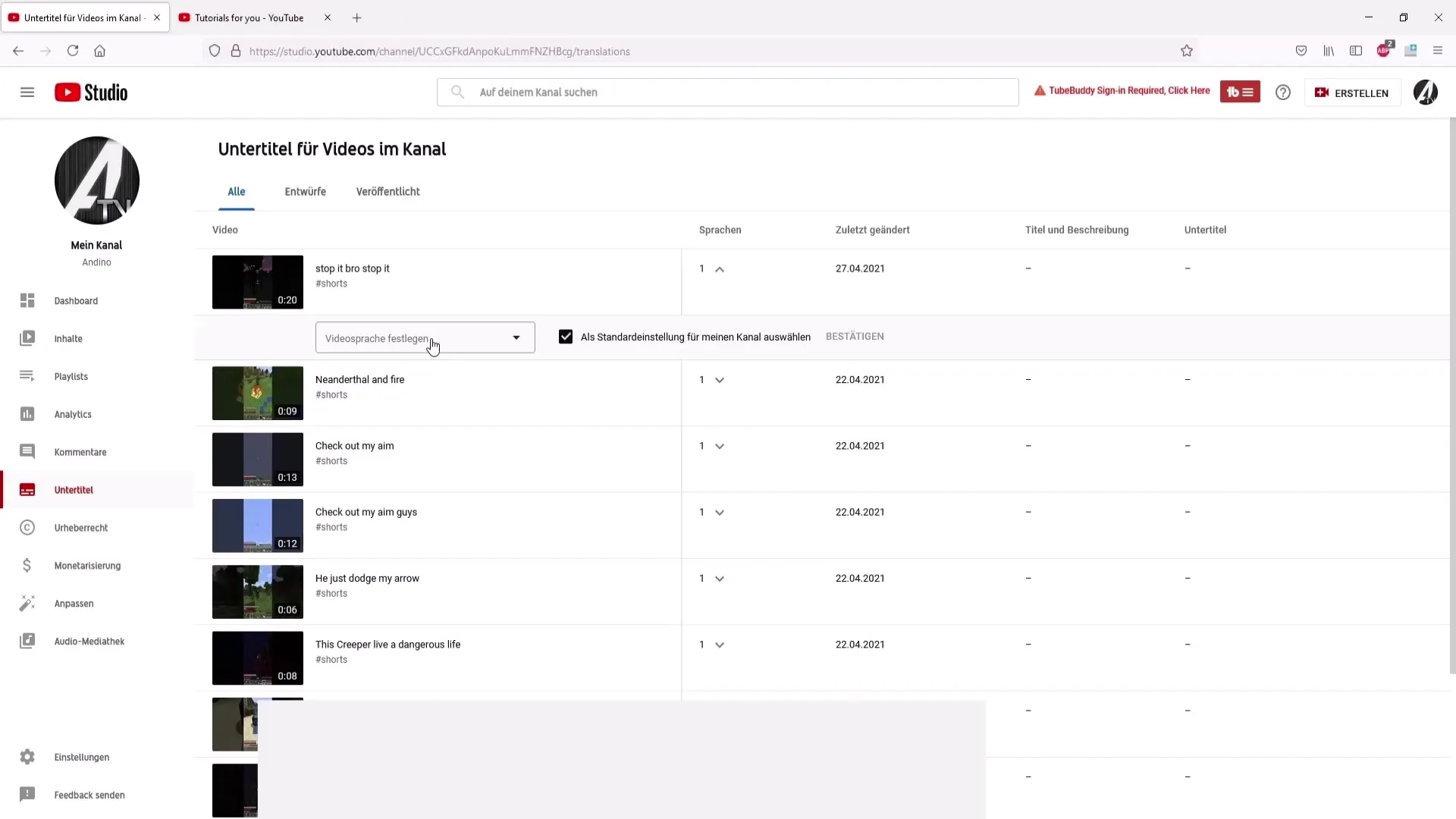
Nå har du muligheten til å kopiere og redigere undertitlene. Hvis du oppdager feil mens du ser på undertitlene, kan du korrigere dem direkte her ved å slette det feilaktige ordet og sette inn det riktige.
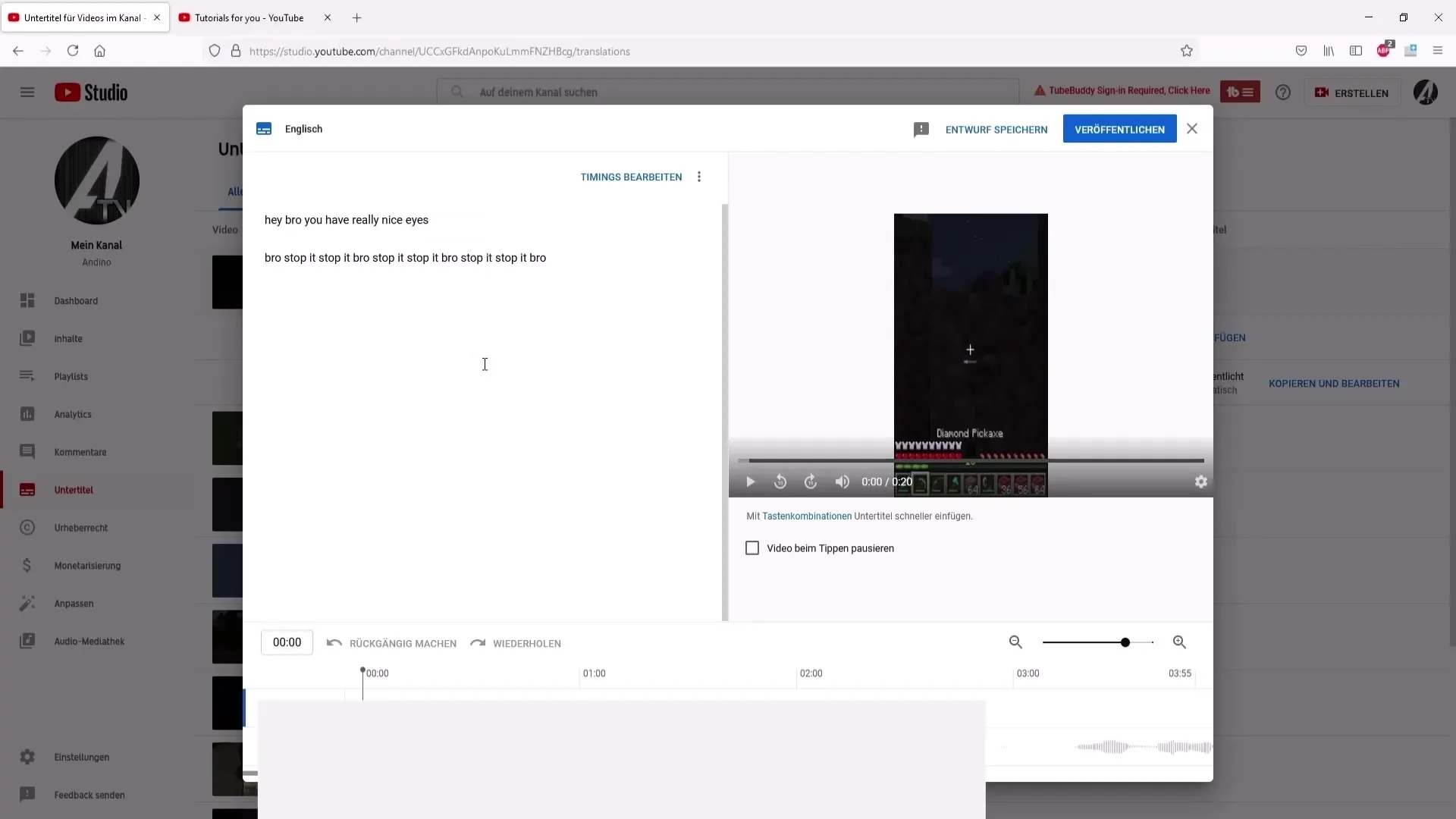
Du ser også en tidslinje som viser deg når hver setning uttales. Dette er spesielt nyttig for å forsikre deg om at undertittelen stemmer overens korrekt med lyden.
Når du er fornøyd med endringene, kan du publisere undertitlene for å lagre de nye endringene.
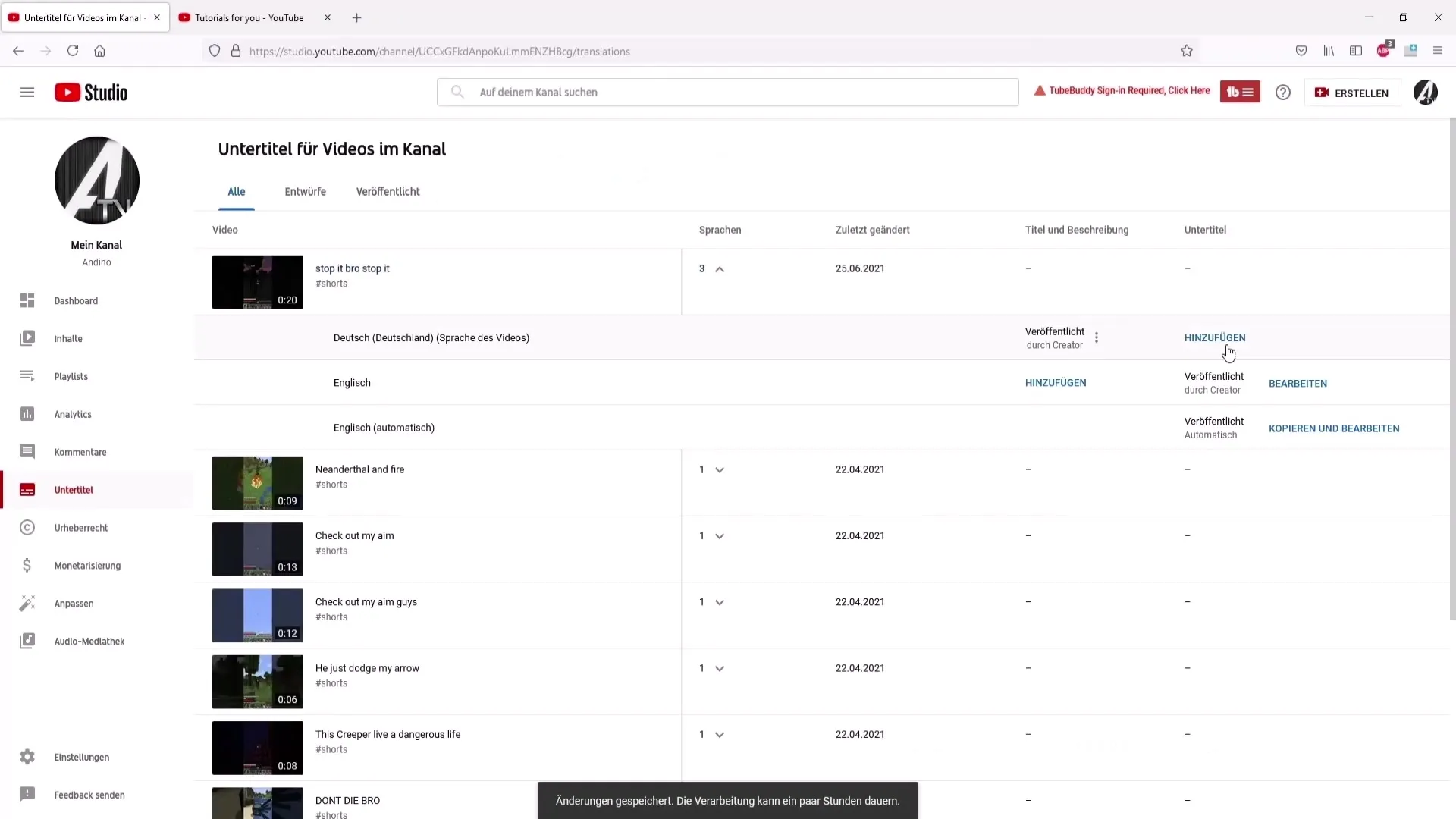
Hvis du ikke lenger trenger de redigerte undertitlene, kan du enkelt slette dem. Alternativt har du også muligheten til å laste ned undertitlene som en fil. Dette er nyttig hvis du ønsker å bruke dem i andre programmer.
Avsluttende trinn
Når du er helt fornøyd med endringene dine, ikke glem å lagre alle endringene før du forlater prosjektet. Du kan også gjøre ytterligere tilpasninger, for eksempel navngivning av undertittelfilen.
Sammendrag
I denne veiledningen har du lært hvordan du kan aktivere og redigere undertekster automatisk på ulike språk. Du har også sett hvordan du kan rette feil og tilpasse undertekster til videoene dine for å øke rekkevidden din og nå flere seere.
Ofte stilte spørsmål
Hvordan aktiverer jeg undertekster for en video?Du klikker bare på undertittelsymbolet nederst til høyre i videoen.
Kan jeg redigere undertekster for mine egne videoer?Ja, du må gå til YouTube Studio og bruke "Undertitler"-delen.
Hvordan laster jeg ned redigerte undertekster?Du kan gjøre dette i undertittelalternativene i YouTube Studio.
Må jeg rette alle feil i undertitlene?Det er ikke nødvendig, da de fleste seere forstår den generelle meningen, selv om mindre feil forblir.
Hvilke språk kan jeg velge for de automatiske undertitlene?YouTube tilbyr et bredt spekter av språk, så du kan velge nesten hvilket som helst språk.


